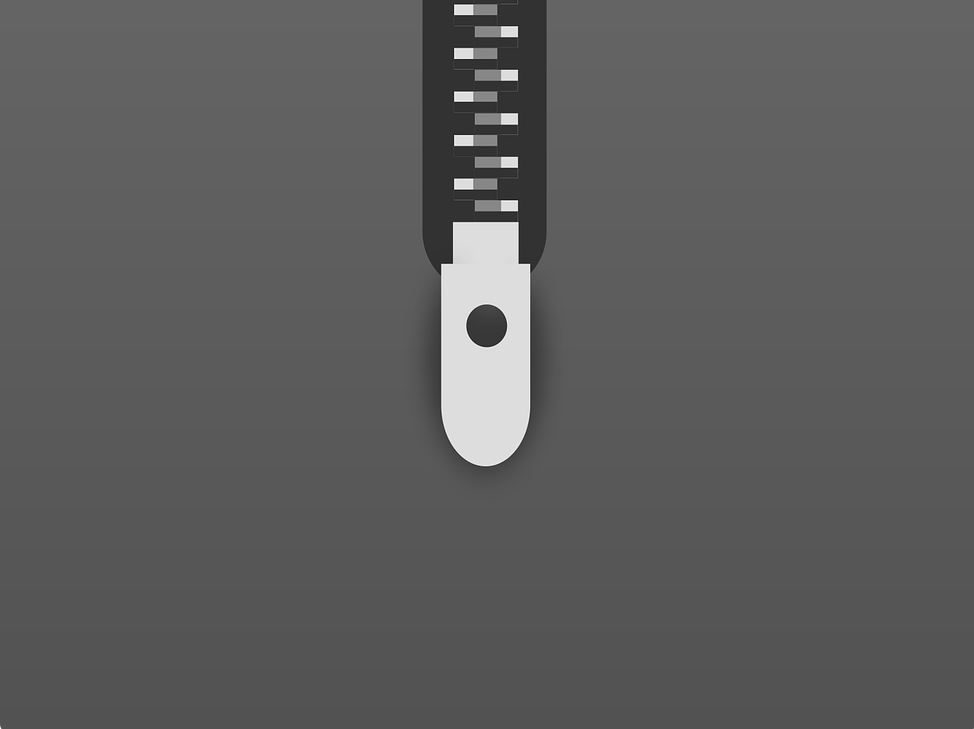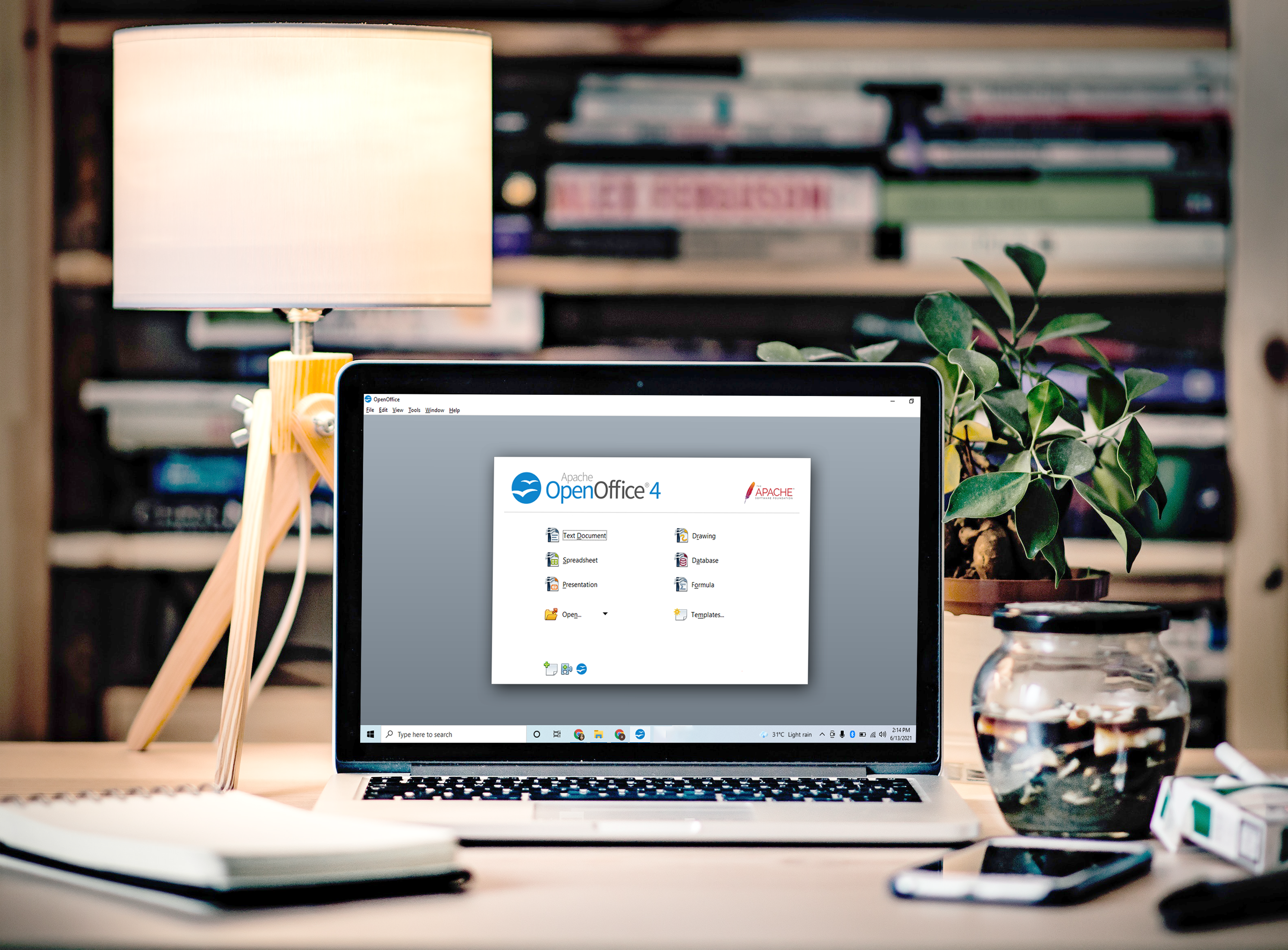Outlookでデフォルトのフォントを変更する方法
- Outlookをマスターする方法
- Outlookの電子メールをハードドライブに保存する方法
- Outlookで電子メールを暗号化する方法
- GoogleカレンダーをMicrosoftOutlookに同期する方法
- MicrosoftOutlookで電子メールを呼び出す方法
- Outlookでデフォルトのフォントを変更する方法
Microsoft Outlookは、今日利用できる最も好ましい電子メールサービスの1つです。 Gmail、Hotmail、さらには仕事用のメールをデスクトップやモバイルデバイスのアプリに追加できます。

Outlookは、すべての電子メールを1か所で提供します。しかし、もう1つの非常に優れた機能は、電子メールをカスタマイズする機能です。後で送信するようにスケジュールしたり、カレンダーを同期したり、フォントを変更したりする場合でも、このアプリケーションにはすべてが揃っています。
伝えようとしているメッセージに応じて、フォントは多くのことを示します。専門的なメールの場合は、標準のTimes NewRomanまたはCalibriフォントを使用することをお勧めします。ただし、メールを少し活気づけたい場合は、他にもたくさんのフォントを利用できます。
この記事では、Outlookでフォントを変更する方法を説明しますが、メール通信を最高のものにするためのその他の巧妙なトリックについても確認します。
Outlookでフォントを変更する方法 –メールごと
最初に取り上げるのは、新しいメール内からフォントを変更する方法です。これを行うには、次の簡単な手順に従います。
Outlookを開き、[新着メール]をクリックします

上部のフォントを変更する

これが完了したら、メールを入力し、送信する前に必ず件名に件名を追加してください。
デフォルトのフォントを変更する方法– Mac
あなたが熱心なライターまたは電子メールの送信者である場合、あなたが好むフォントは、Outlookの現在のデフォルトであるCalibriとは異なるものである可能性があります。その場合は、デフォルトのフォントを好みのフォントに変更する方法を確認しましょう。
Macの右上隅にある[Outlook]をクリックします

[設定]をクリックします

[フォント]をクリックします

フォントオプションをクリックして、フォントを変更します

デフォルトのフォントを変更する– Windows
Windowsユーザーは、次の手順に従うことができます。
に移動します ファイル タブ、次に オプション、 それから 郵便.

[ひな形とフォント]をクリックします
クリック メッセージを作成します、 それから '文房具とフォント、 ‘その後、‘パーソナルステーショナリー‘タブはどちらかに移動します 新しいメールメッセージ また メッセージの返信または転送.

を見つける フォント タブをクリックし、使用するフォントを選択します。

デフォルトのフォントを変更する方法–Webブラウザ
次の手順は、Webブラウザを使用する場合にフォントを変更するためのものです。
オプションを選択
を見つける 設定 歯車を押して、右上隅にあるクリックします。

[すべてのOutlook設定を表示]をクリックします

メニューから[作成して返信]をクリックします

下にスクロールして、好みのフォントを選択します

終了したら、をクリックします '保存する。'
署名の作成
優れた署名を持つことは、メールにとって最大の資産の1つです。そのメールアカウントから送信する各メッセージに自動的に添付されます。署名は、受信者に次のような関連情報を提供します。
- あなたは誰ですか
- あなたが働く場所
- あなたの肩書きは何ですか
- あなたの連絡先は何ですか
- オプション*書面によるコミュニケーションに関する会社の方針に関する免責事項
署名を作成するには、次のようにします。
[作成して返信]オプションをクリックします

署名を入力してカスタマイズし、[保存]をクリックします

すべての電子メールに署名を自動的に含めるか、作成したものだけに含めるかを選択できます。選択はあなた次第です!
使用するすべてのOutlookソースに対してこれらの変更を行う必要がありますか?
はい、残念ながら、Outlookは他のプラットフォームではそれ自体と通信していないようです。 Macでデフォルトのフォントを変更した場合は、Windowsコンピュータでも変更する必要があります。
署名が表示されなかったのはなぜですか?
使用しているOutlookのバージョンごとに署名を作成する必要があります。そのため、職場のWindowsコンピューターで作成した場合、outlook.comに転送されません。
後で送信するようにメールをスケジュールするにはどうすればよいですか?
[送信]ボタンと同じボタンにある小さなドロップダウン矢印をクリックできます。これにより、後で送信するように電子メールをスケジュールするためのカレンダーが提供されます。